超级房车赛:汽车运动 鼠标控制转向及油门图文教程
超级房车赛:汽车运动 鼠标控制转向及油门图文教程
赛车游戏中用鼠标控制转向及油门 | 超级线性【GRID Autosport篇】 (适用于所有PC赛车游戏)
没有控制设备手柄或方向盘,或是太繁琐方向盘的接线拔插,手柄线性又太粗糙~ 那么除了键盘之外,我们或许还可以转投鼠标控制转向及油门的高线性感的怀抱中去~~~~~
然后你只需要一个软件,就可以在PC上用同样的方法设置几乎每款赛车游戏的转向及油门由鼠标来细腻的控制~
首先请下载PPJoy软件,根据自己的WIN7系统选择64位或32位版本的安装程序:
下载地址:
PPJoy Win7 64位:点击下载[2.01MB]
PPJoy Win7 32位:点击下载[1.71MB]
下载好之后,先不要马上安装,因为你需要开启操作系统中的测试模式,才能够安装及使用这个软件(需要脑补者自行百度WIN7测试模式:WIN7系统只有在测试模式下,才可以安装未进行签署的驱动及各种测试软件~)
图文教程:
WIN7测试模式打开方法:
1.运行cmd命令栏 (直接在Windows搜索框输入CMD,或者在开始菜单>所有程序>附件中找到"命令提示符")
2.输入bcdedit -set testsigning on
3.重新启动电脑
注:若将来需要关闭,可以输入:bcdedit -set testsigning off 但测试模式下安装的所有驱动及软件将无法正常工作,也就是说PPJoy在测试模式关闭的状态下是无法使用的~

重启之后,测试模式成功开启,系统将会在桌面右下角一直显示这样类似的字样~
==========================================
开启测试模式成功后,我们就可以安装PPJoy软件及驱动了,直接运行压缩包内的Setup.exe(PPJoy64位压缩包)或 ppjoysetup- Win7x64.exe(PPJoy64位压缩包)
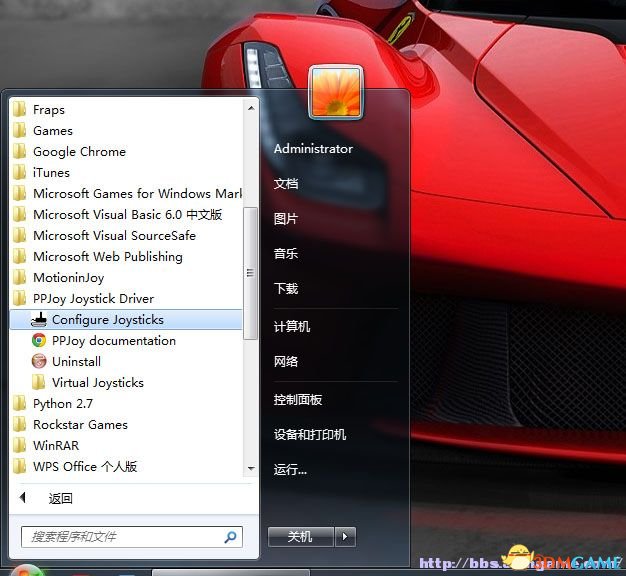
安装完之后,先打开Configure Joysticks 进行模拟设备特性的设置

如图,点Add添加,然后如图选择设备端口为:virtual joysticks 控制器数量选择:Controller 1 (一个控制器~)
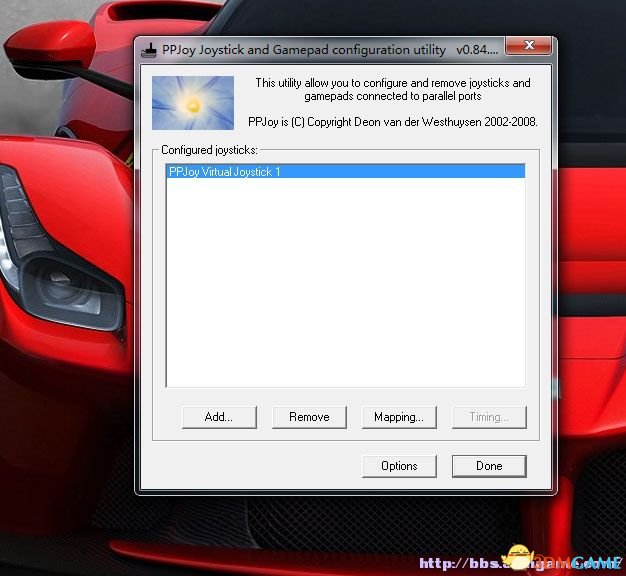
添加好控制器之后,将它点蓝,然后点击下方的Mapping...进行设置~

选第一个,设置一个自定义的控制器~

如图设置轴的数量为2(想要控制转向和油门,我们需要设置X、Y两个轴,X轴左右移动鼠标来转向,Y轴前后推拉鼠标来控制油门/刹车)~按键Buttons和摇杆POV均为0~

然后默认下一步即可~
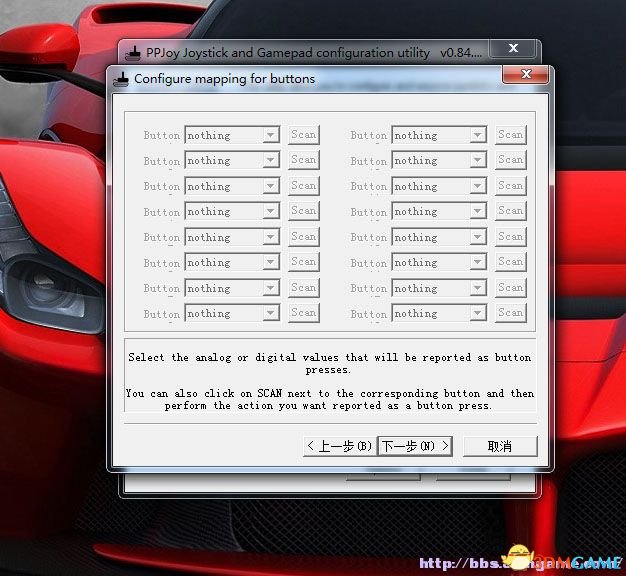
继续下一步~

最后点击完成~ 这样就把我们的双轴控制器设置好了~
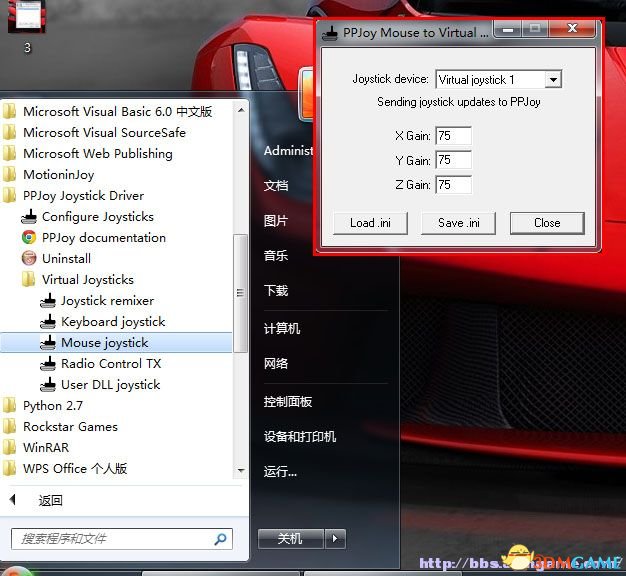
然后到开始菜单中找到PPJoy目录下的Mouse joystick并运行它,将弹出一个窗口,这个窗口不要关闭,你玩了~ 退出游戏之后才能关闭哦~
XGain是X轴的灵敏度,数值越小灵敏度越精细,单位移动距离越短~ 反之数值越大,灵敏度越低,单位移动距离越长~ X轴是转向轴,一般根据自己鼠标的DPI来设置,过于灵敏的鼠标,就设置在35-45这样子,太高的话开起车来会非常飘忽。。。很难控制~~~ 这个要自己多尝试尝试,每次设置之后切换回游戏即马上生效~ 若需要再次设置切换出来直接调再切换回去就行~ 直到满意为止~ 每个游戏都有不同的设置方案,根据具体游戏内的转向效果自行调节~
YGain是Y轴灵敏度,控制油门和刹车,这个值不要太小,否则不能很灵活很迅速的控制刹车和油门,所以建议75或55以上,不要太低,玩赛车游戏的话太低了过于细腻,你到急弯踩刹车时鼠标都推出鼠标垫了还只踩了一般刹车根本降不下速度来。。。玩无限试驾这类休闲游戏兜风的时候如果追求细腻的油门缓慢的控制速度,可以设置得低一些,当然还要结合游戏内的灵敏度设置选项一起调整~ 这个需要自己多摸索多尝试~
最后提醒大家的是,初次用鼠标模拟转向油门的玩家肯定不适应,需要一阵子时间来适合和熟悉,在你适应了之后,能够熟练的控制赛车转向于各种弯道时,你就可以再次进一步的调整上面提到的这个参数和游戏内的线性参数了,这样你就能更深刻的理解各个选项和游戏内外设置的关联~ 找到每款游戏最佳,最合手感的设置参数了! 总之多加训练和适应,你会发现原来用键盘玩赛车游戏是多么折磨人的一件事。。。
赛车游戏中用鼠标控制转向及油门 | 超级线性【GRID Autosport篇】
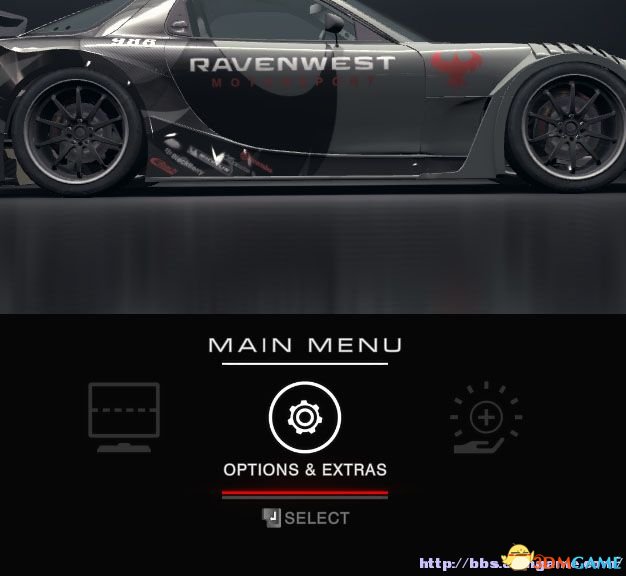
进入游戏,进入设置选项~
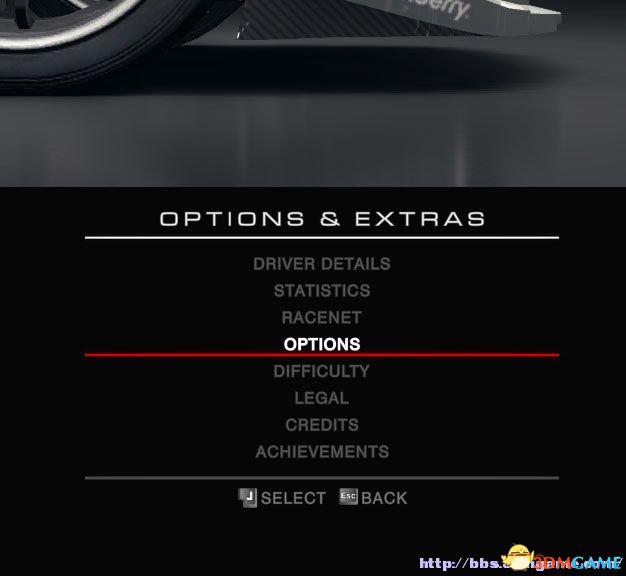
设置~

控制器设置~

分别对左右转向,油门,刹车进行设置:
选择左转向设置,回车,然后向左移动鼠标,待识别出如图字样后证明设置成功~~~~~
若无法识别出来,可向左移动长一些距离之后轻微向右回啦一点点即可~ 屡试不行的多尝试~这个很难讲解,总之就是想方设法让你的鼠标所控制的摇杆在按下回车之前是在屏幕居中的~不是鼠标光标,而是模拟的摇杆,这个有点难讲解。。。
如果你的摇杆按下回车前已经是在左侧很多,那么你再向左侧移动一点的话是识别不出来的~ 已经到了屏幕边缘就到头了,所以需要自己感觉,确保你的摇杆是在屏幕中心而不是偏左偏右或偏上偏下的位置~~~~~~
总之具体很难讲解,自己到开始菜单>设备和打印机>对着"主机图标"右键>游戏控制器设置>属性.... 当中去自己移动移动鼠标,感觉感觉是怎么回事~ 总之就是你在游戏中按下回车键进行设置时,确保你的这个小十字指针式在方框中心,然后往左或往右,往上或往下来设置,轻微移动就可以识别到咯~ 实在不行你就窗口化游戏(Ctrl+回车键)然后对应着这个控制器的小十字指针来设置键位吧!100%一次成功,哈哈~~~
选择右转向设置,同上,往右移动鼠标直到识别出如图字样~
设置油门,往前推鼠标~
设置刹车,往回拉鼠标~
点击进入PKVS《超级房车赛:汽车运动》游戏论坛专区